Mở khóa sức mạnh của bản dịch trong Google Chrome: Hướng dẫn toàn diện
Hướng dẫn này cung cấp một bước đi từng bước về cách dịch dễ dàng các trang web bằng các tính năng dịch tích hợp của Google Chrome. Tìm hiểu cách dịch toàn bộ trang, văn bản được chọn và tùy chỉnh cài đặt dịch của bạn cho trải nghiệm duyệt đa ngôn ngữ liền mạch.
Bước 1: Truy cập menu Cài đặt
Xác định vị trí và nhấp vào ba chấm dọc (hoặc ba đường ngang) ở góc trên bên phải của trình duyệt Google Chrome của bạn. Điều này mở ra menu chính.
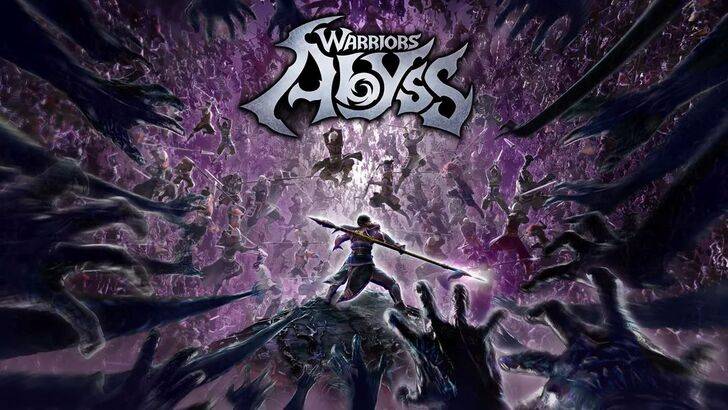
Bước 2: Điều hướng đến Cài đặt
Trong menu xuất hiện, chọn tùy chọn "Cài đặt". Điều này sẽ mở trang Cài đặt trình duyệt của bạn.

Bước 3: Định vị cài đặt dịch
Ở đầu trang Cài đặt, bạn sẽ tìm thấy một thanh tìm kiếm. Nhập "Dịch" hoặc "Ngôn ngữ" để nhanh chóng tìm các cài đặt có liên quan.
Bước 4: Truy cập cài đặt ngôn ngữ
Khi kết quả tìm kiếm xuất hiện, định vị và nhấp vào tùy chọn "Ngôn ngữ" hoặc "Dịch".
Bước 5: Quản lý ngôn ngữ
Trong cài đặt ngôn ngữ, bạn sẽ thấy một danh sách các ngôn ngữ được hỗ trợ bởi trình duyệt của bạn. Bạn có thể thêm ngôn ngữ mới, xóa các ngôn ngữ hiện có hoặc sắp xếp lại thứ tự ưu tiên của chúng.
Bước 6: Kích hoạt dịch tự động
Điều quan trọng, đảm bảo tùy chọn để "đề nghị dịch các trang không có ngôn ngữ bạn đọc" được bật. Điều này sẽ nhắc Chrome tự động cung cấp dịch khi bạn truy cập một trang web bằng một ngôn ngữ khác ngoài mặc định của bạn.

Với các bước này, bạn sẽ có thể tận dụng khả năng dịch mạnh mẽ của Google Chrome cho trải nghiệm duyệt đa ngôn ngữ mượt mà và hiệu quả.








